मैक या विंडोज पीसी पर सिग्नल कैसे सेट अप करें और इस्तेमाल करें
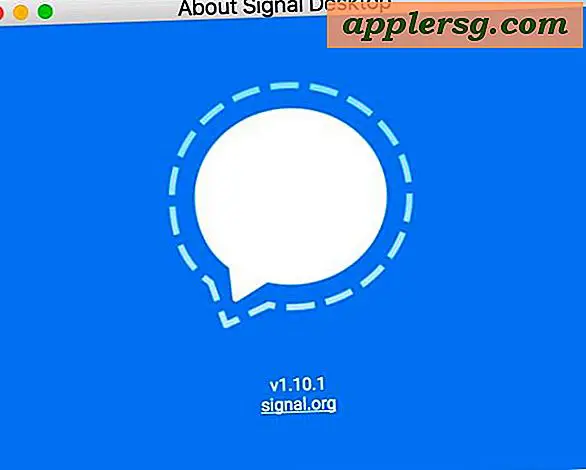
सिग्नल लोकप्रिय एन्क्रिप्टेड मैसेजिंग ऐप है जो आपको मैक, विंडोज, लिनक्स, एंड्रॉइड और आईओएस सहित प्लेटफॉर्म पर एन्क्रिप्टेड संदेशों को भेजने और प्राप्त करने देता है। यह सिग्नल को उत्कृष्ट विकल्प बनाता है यदि आप मैक उपयोगकर्ता या आईफोन उपयोगकर्ता हैं जो मैक, पीसी, एंड्रॉइड, आईपैड या आईफोन पर किसी और के साथ तुरंत सुरक्षित तरीके से संवाद करना चाहता है। सिग्नल वॉयस कॉल, इमेज और मीडिया मैसेजिंग, और संचार के लिए कई अन्य अच्छी सुविधाओं के लिए एन्क्रिप्टेड वॉयस-ओवर-आईपी का समर्थन करता है, और कुछ सुरक्षा बनाए रखने के लिए, जैसे ऑटो-डिलीटिंग संदेश।
यदि आप मैक, या विंडोज पीसी पर हैं, और आप अन्य सिग्नल उपयोगकर्ताओं के साथ संवाद करने के लिए अपने कंप्यूटर पर सिग्नल सेट करना चाहते हैं, तो नीचे की पैदल यात्रा प्रक्रिया का विस्तार करेगी।
शुरू करने के लिए आपको एक वैध और सक्रिय सेल फोन नंबर, उस सेल फोन के सिग्नल क्लाइंट और डेस्कटॉप के लिए सिग्नल क्लाइंट के साथ एक आईफोन या एंड्रॉइड की आवश्यकता होगी। बेशक आपको उन उपकरणों पर भी इंटरनेट एक्सेस की आवश्यकता होगी। बाकी आसान है।
मैक पर सिग्नल कैसे सेट करें
यह मैक पर सिग्नल मैसेंजर स्थापित करने के माध्यम से चलता है, लेकिन सेटअप प्रक्रिया मूल रूप से विंडोज पीसी और लिनक्स के लिए भी वही है, इसलिए यदि आप किसी अन्य प्लेटफॉर्म पर मैसेजिंग क्लाइंट सेट अप करना चाहते हैं तो आपको ज्यादा बदलाव करने की आवश्यकता नहीं है । यहां उचित कदम हैं:
- सबसे पहले, आईफोन या एंड्रॉइड के लिए सिग्नल प्राप्त करें और इसे अपने फोन पर सेट करें, इसके लिए एक फोन नंबर की आवश्यकता है जिसे सत्यापित किया जा सकता है और यह वैकल्पिक नहीं है *
- इसके बाद, मैक के लिए सिग्नल क्लाइंट डाउनलोड करें
- Signal.app फ़ाइल को अपने / एप्लिकेशन फ़ोल्डर में खींचकर सिग्नल इंस्टॉल करें, फिर सिग्नल ऐप लॉन्च करें **
- सिग्नल लॉन्च करने पर, आपको एक क्यूआर कोड दिखाई देगा, अब आपको सेटअप को पूरा करने के लिए अपने आईफोन या एंड्रॉइड पर वापस जाना होगा
- आईफोन या एंड्रॉइड पर ओपन सिग्नल, फिर सेटिंग्स पर टैप करें (यह कोने में गियर आइकन है)
- "लिंक किए गए डिवाइस" चुनें
- "नया डिवाइस लिंक करें - स्कैन क्यूआर कोड" चुनें और मैक स्क्रीन पर क्यूआर कोड पर फोन कैमरा इंगित करें
- एक बार क्यूआर कोड पहचाना जाता है और कनेक्शन की पुष्टि हो जाने के बाद, मैक को पहचानने योग्य नाम दें, और यही वह है



अब आप मैक पर सिग्नल का उपयोग करने के लिए तैयार हैं! या एक विंडोज पीसी, या जो कुछ भी आप इसे स्थापित करते हैं।

निस्संदेह सिग्नल केवल तभी उपयोगी होता है जब आपके पास अन्य लोग भी इसका उपयोग कर रहे हों, इसलिए यदि आपको निजी या सुरक्षित संचार के लिए एन्क्रिप्टेड मैसेजिंग ऐप का विचार पसंद है, तो आप यह सुनिश्चित करना चाहते हैं कि आपके सहयोगी, मित्र, परिवार, या कोई भी सिग्नल सेवा का उपयोग करने के लिए साइन अप करता है। सिग्नल एसएमएस टेक्स्ट संदेश या iMessages भेजने में सक्षम नहीं है, या उस मामले के लिए किसी भी अन्य संदेश प्रोटोकॉल का उपयोग नहीं कर सकता है, यह केवल अन्य सिग्नल उपयोगकर्ताओं के साथ संवाद कर सकता है, क्योंकि कोई अन्य संदेश सेवा अंत-टू-एंड एन्क्रिप्शन को तोड़ देगी जो कि में से एक है पहली जगह सिग्नल का उपयोग करने के लाभ।
* आईओएस (और शायद एंड्रॉइड) में सिग्नल सेट अप करते समय, यह आपके संपर्कों और अन्य जानकारी तक पहुंचने की अनुमति मांगेगा, लेकिन अगर यह अवांछित है तो अनुमति देना आवश्यक नहीं है, क्योंकि आप मैन्युअल रूप से संवाद करने के लिए फोन नंबर और संपर्क जोड़ सकते हैं खुद के साथ।
** आपके मैक गेटकीपर सेटिंग्स कितनी सख्त हैं, इस पर निर्भर करते हुए आपको गेटकीपर के चेतावनी संदेश को बाईपास करने की आवश्यकता हो सकती है।
सिग्नल को एंड-टू-एंड एन्क्रिप्शन के साथ बहुत सुरक्षित माना जाता है, हालांकि यदि आप "ट्रस्ट, लेकिन सत्यापित करें" प्रकार के अधिक हैं, और आप प्रोग्रामर बनते हैं, तो आपको यह जानकर प्रसन्नता होगी कि सिग्नल ओपन सोर्स है सॉफ़्टवेयर और इस प्रकार आप सिग्नल स्रोत कोड में चारों ओर खोद सकते हैं यदि आप इसे जांचना चाहते हैं।
यदि यह आपकी रूचि रखते हैं, तो आप सुरक्षा विषयों पर हमारी अन्य पोस्ट और युक्तियों और गोपनीयता पर केंद्रित अन्य ट्यूटोरियल पढ़ने के लिए भी सराहना कर सकते हैं।












